Kiểm tra nhiệt độ CPU, ổ cứng, Card màn hình GPU bằng HWMonitor
by My Love
02/07/2021, 10:24 AM | 02/07/2021, 10:25 AM | 1.4K | 030137
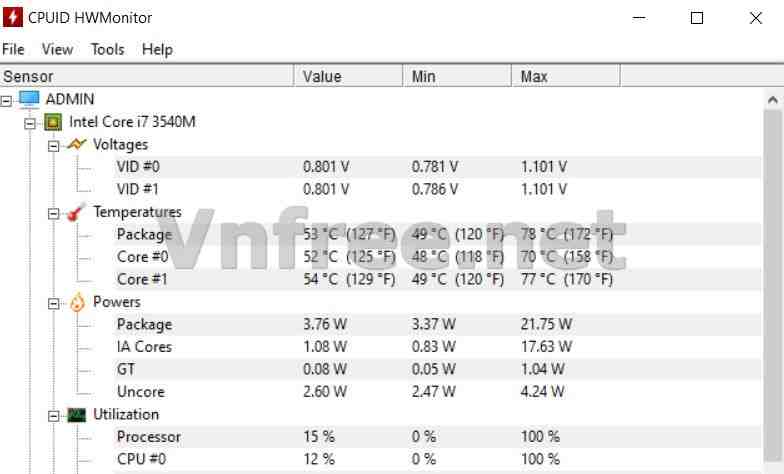
Các thiết bị của máy tính nói chung khi nhiệt độ của nó quá cao sẽ dẫn tới nhẹ thì giật, lag, đơ khi sử dụng, nặng thì sẽ hỏng chính các thiết bi đó, hoặc làm giảm tuổi thọ hoạt động. Trong bài viết này mình xin giới thiệu phần mềm
HWMonitor, đây là phần mềm giúp kiểm tra nhiệt độ
CPU, Ổ cứng, Card màn hình GPU .v.v.. đồng thời có giá trị
max, min để bạn so sánh, cũng như kiểm soát nhiệt độ của các linh kiện đó. Bản thân mình đánh giá đây là phần mềm rất hữu ích đáng để bạn sử dụng thử.
1. Tải về và cách sử dụng
Bạn có thể tải phần mềm về tại trang chủ của hãng tai đây :
https://www.cpuid.com/softwares/hwmonitor.html, nó có 2 phiên bản là phiên bản cài đặt và phiên bản
Portable tự chạy mà không cần cài, nếu sử dụng bản
portable thì bạn tải định dạng
ZIP
* Cách sử dụng:
- Bạn tải về và chạy chương trình lên và để ý đến mục
Temperatures
+ Kiểm tra nhiệt độ CPU
Tại hình 1 bạn thấy mục
Temperatures hiển thị thông báo nhiệt độ của máy tính.
- Cột
Value là giá trị nhiệt độ hiện tại
- Cột
Min là giá trị tối thiểu
- Cột
Max là giá trị tối đa
Nếu ổ CPU vượt quá giới hạn
Max - Min thì bạn cần kiểm tra lại máy của mình ngay nhé, hãy kiểm tra tản nhiệt và máy xem có bụi bẩn không.
![Kiểm tra nhiệt độ CPU máy tính]()
Hình 1
+ Kiểm tra nhiệt độ ổ cứng
Tương tự như kiểm tra với CPU, ta cũng để ý đến mục
Temperatures ( Hình 2 ). Mình dùng 2 ổ cứng nên nó hiển thị cả 2 lên.
![Kiểm tra nhiệt độ ổ cứng máy tính]()
Hình 2
+ Kiểm tra nhiệt độ Card màn hình GPU
Tương tự ta cũng có thể kiểm tra nhiệt độ card màn hình (Hình 3)
![Kiểm tra nhiệt độ của Card màn hình GPU]()
Hình 3
2. Kết luận
HWMonitor là phần mềm vô cùng hữu ích, ngoài kiểm tra nhiệt độ các linh kiện như trên, nó còn hỗ trợ xem nhiều các thông số khác như tốc độ, sung nhịp, hay cả độ chai của
PIN nữa. Rất đáng để bạn tham khảo, chúc bạn thành công.